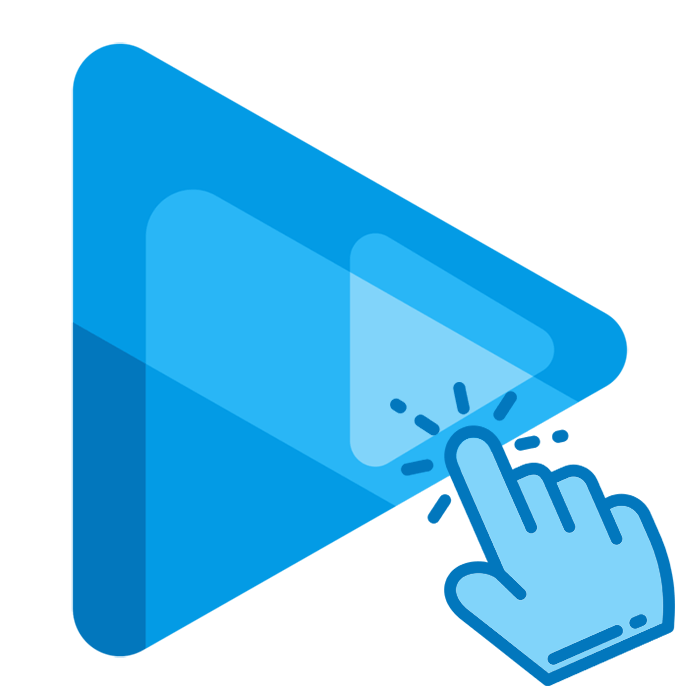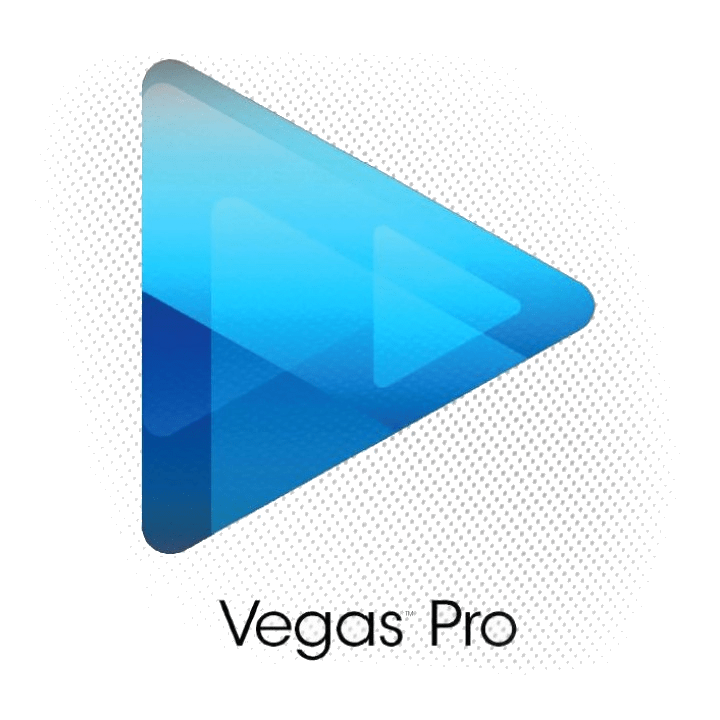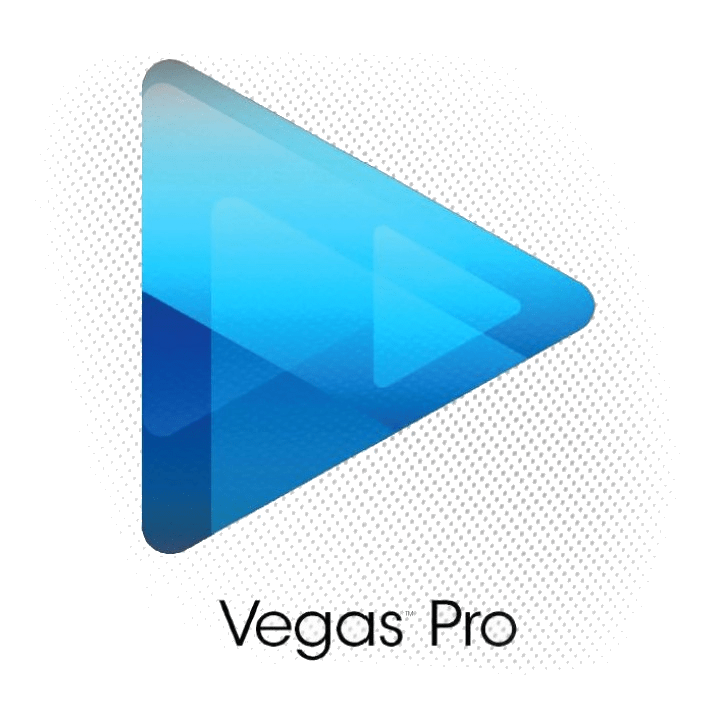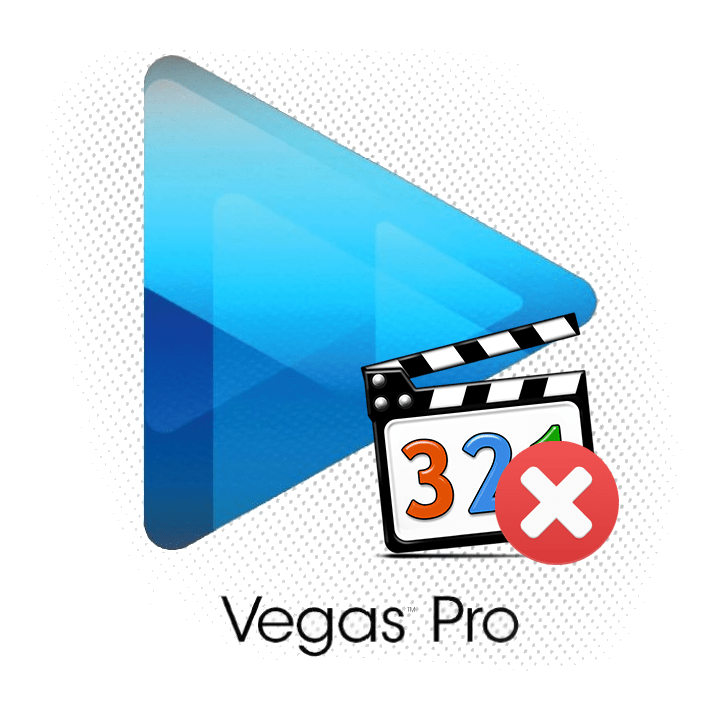Зміст
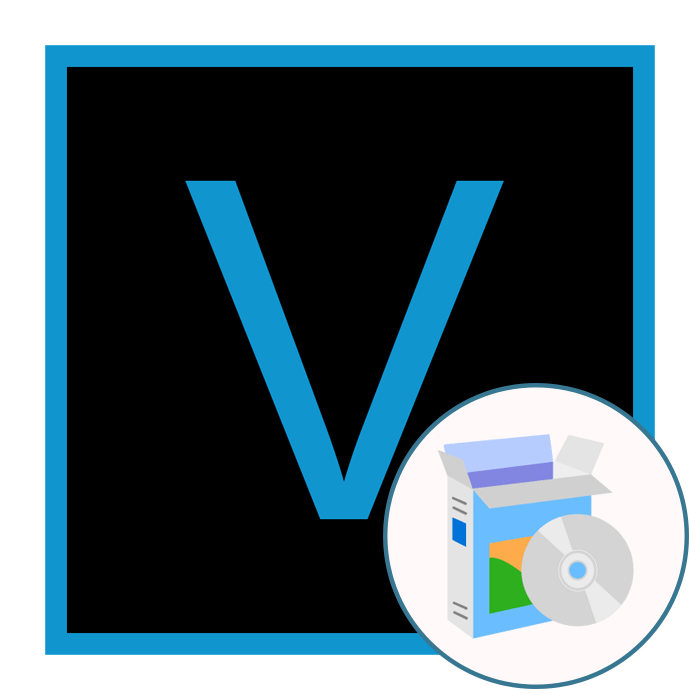
Багато починаючі користувачі, які бажають освоїти роботу в популярному відеоредакторі Sony Vegas Pro, стикаються з питаннями стосовно установки цього забезпечення на комп'ютер. Починаються вони з моменту вибору збірки для скачування, тому ми вирішили представити докладну інструкцію, де ви знайдете опис всіх деталей і нюансів, що виникають під час виконання інсталяції. В кінці матеріалу будуть також представлені рішення популярних труднощів, що виникають на стадії здійснення поставленої мети.
Встановлюємо Sony Vegas Pro на комп'ютер
Зазвичай установка будь-якого софта проходить без проблем, проте розбираються з цим тільки ті користувачі, хто раніше стикався з подібними завданнями. Початківці ж можуть заплутатися на будь-якому етапі. Тому ми розділили всю процедуру на прості кроки з розгорнутими поясненнями, щоб все зробили інсталяцію швидко і без труднощів.
Крок 1: Вибір і скачування версії
В першу чергу необхідно завантажити сам інсталятор, який завантажить всі потрібні файли з Інтернету і автоматично встановить їх на комп'ютер. На цьому етапі найголовніше питання & 8212; вибір відповідної версії ,з чим ми і допоможемо розібратися далі:
Перейдіть на офіційний веб-сайт Sony Vegas Pro
- Перейдіть за посиланням вище на веб-сайт Sony Vegas Pro.
- Перегляньте загальну інформацію про кожну збірку, щоб зрозуміти відмінності кожної. Далі визначте версію і виберіть опцію. Ви можете відразу придбати повний комплект, оновити його до останньої версії або завантажити демонстраційну збірку. Після вибору залишиться тільки натиснути на &171;Buy Now&187;
або
&171;Download&187;
.
Тепер давайте розберемо кожну доступну версію, щоб ви могли зрозуміти, яку з них слід завантажити:
Версія опис Vegas Pro і Vegas Pro Edit дві стандартні збірки, проте друга володіє більш розширеною функціональністю, про що написано на офіційному сайті Vegas Pro 365 сюди входить підписка на рік, що включає абсолютно всі додаткові утиліти і плагіни. Крім цього, безкоштовно надаються уроки по взаємодії з софтом від кращих фахівців Vegas Pro Suite повний пакет програмного забезпечення з унікальними плагінами. Тут же присутні і інструменти для запису DVD. Перелік унікальних доповнень теж знаходиться на сайті розробника - Пройдіть перевірку безпеки, клацнувши на напис & 171; Я не робот&187; , а потім почніть завантаження.
- Запустіть файл EXE з меню завантажень браузера або через папку, куди він був збережений.
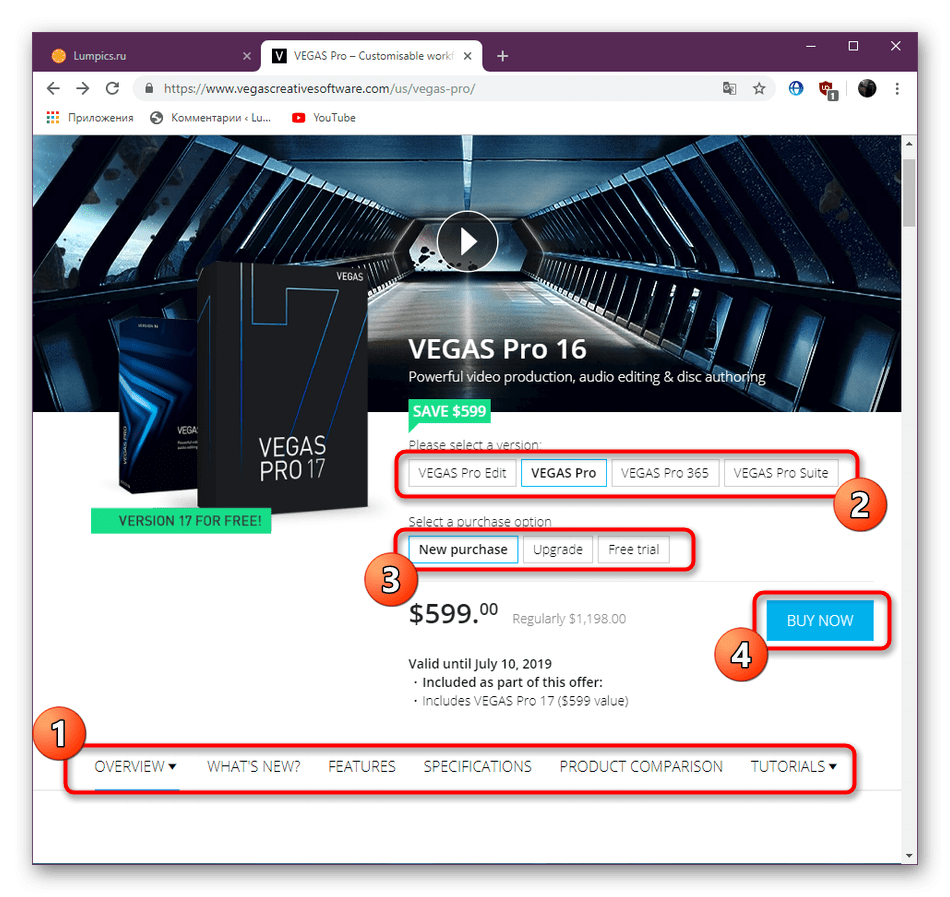
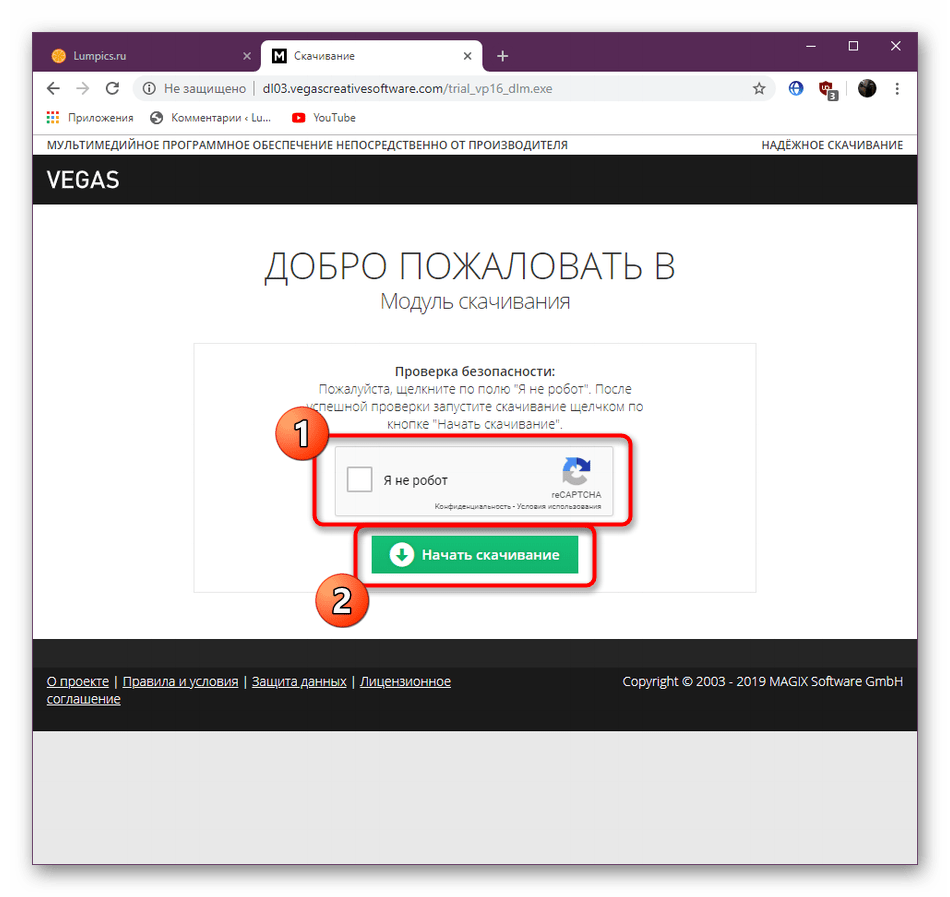
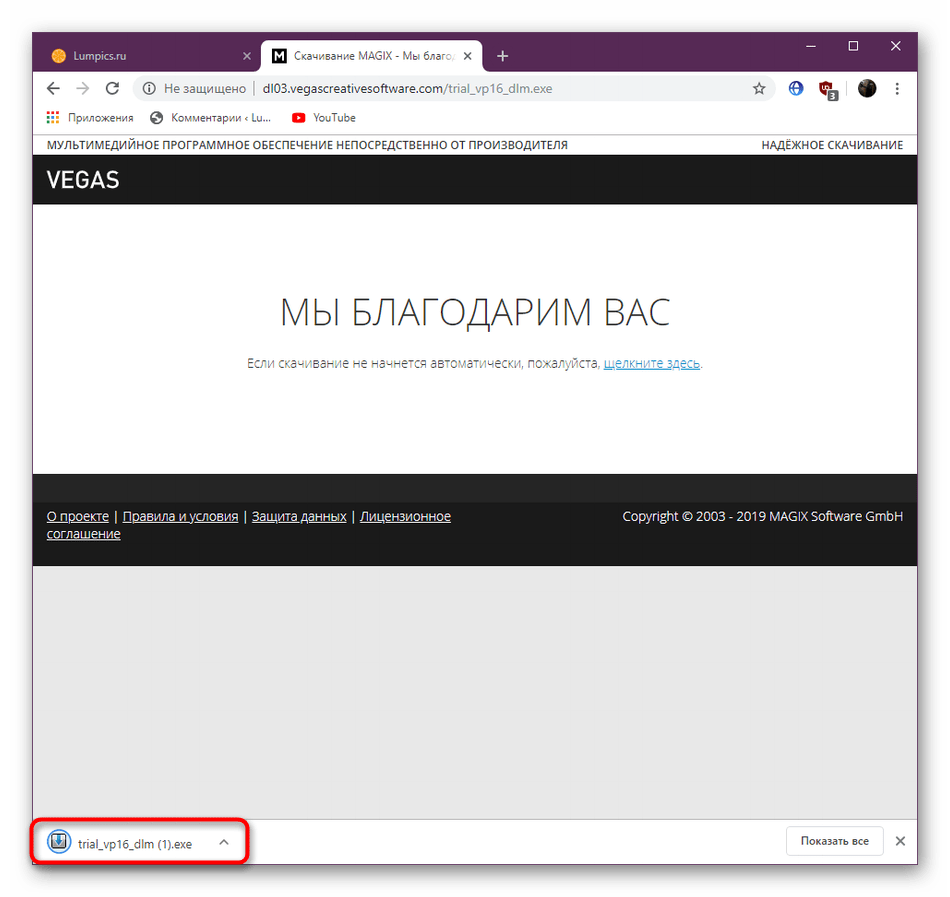
Крок 2: встановлення компонентів
Після скачування інсталяційного файлу і його запуску починається безпосередньо процедура завантаження і додавання всіх компонентів Sony Vegas Pro в систему, а виглядає це так:
- Після запуску ПЗ очікуйте завершення розпакування.
- Виберіть зручну мову інтерфейсу. На жаль, російська тут відсутня, тому оптимальним варіантом буде &171;English&187; . Після вибору клікніть на кнопку & 171; далі&187; .
- Позначте компоненти для встановлення галочками та перейдіть до наступного кроку.
- Дочекайтеся виконання операції. Під час установки не перезавантажуйте комп'ютер і не відключайте інтернет, адже всі файли завантажуються з офіційного сервера.
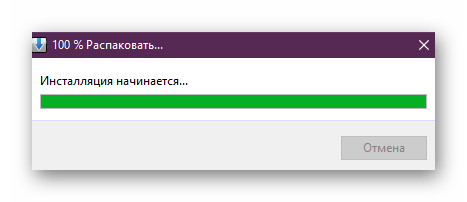
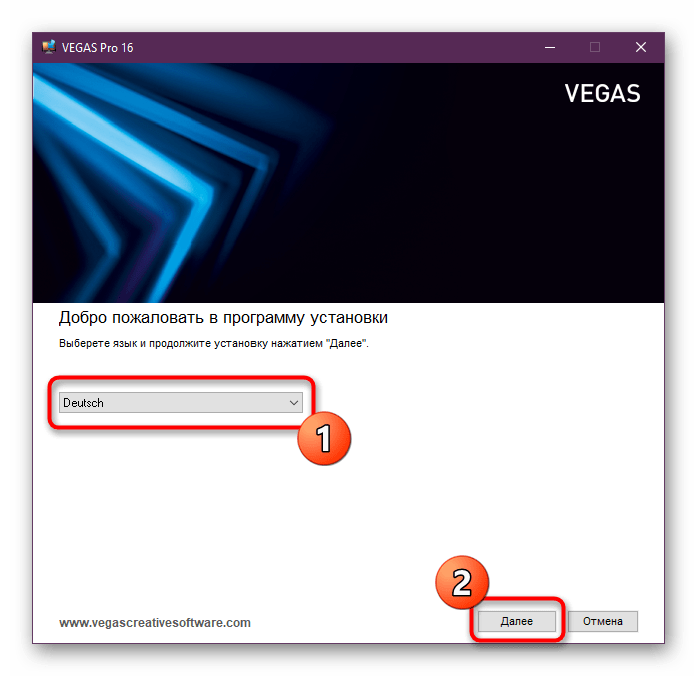
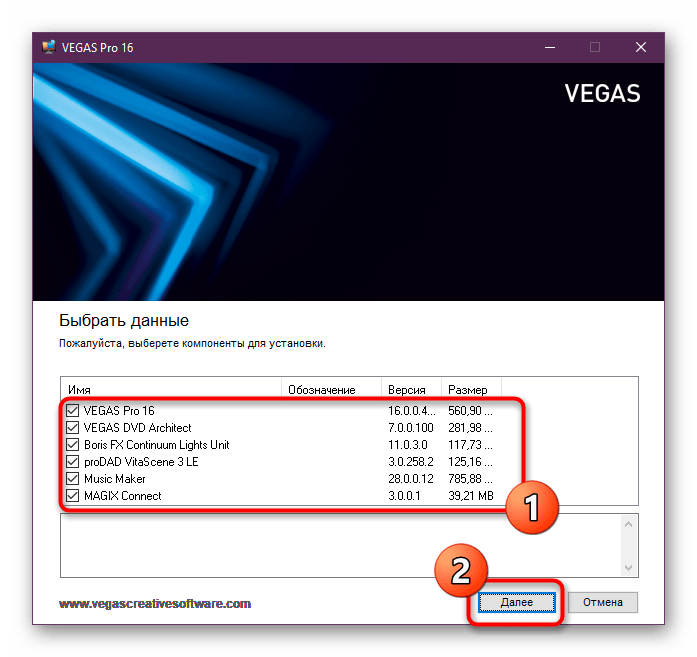
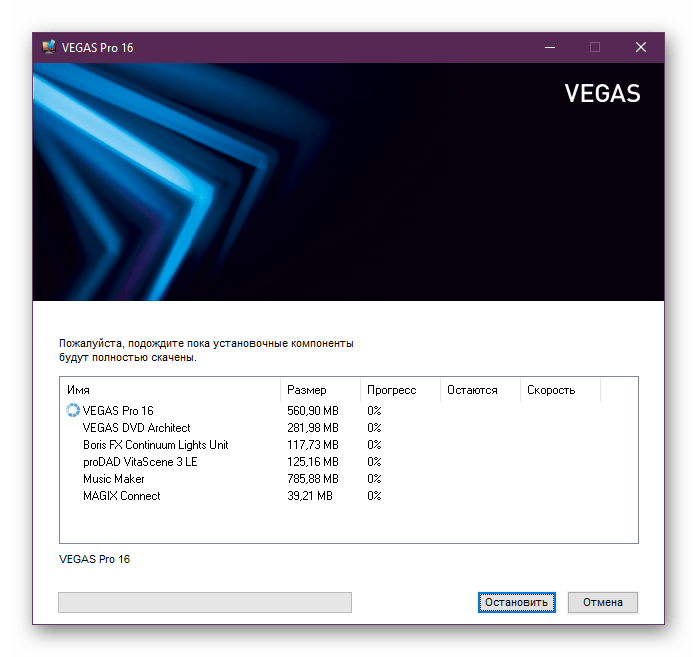
Тепер саме час розповісти про додаткові компоненти версії Pro, вибір установки яких з'являється на стадії завантаження. Сюди входять наступні елементи:
| елемент | опис |
|---|---|
| Vegas Pro | безпосередньо необхідний відеоредактор |
| Vegas DVD Architect | Інструмент для створення та запису Blu-ray дисків |
| Boris FX Continuum Lights Unit | додатковий засіб, що замінює стандартні інструменти управління ефектами світла. З описом кожної функції цього розширення читайте на сайті компанії |
| proDAD VitaScene 3 LE | приблизно такий же засіб, як було описано вище, тільки додає різні ефекти переходів між кадрами і включає безліч додаткових відеофільтрів |
| Music Maker | додатковий музичний редактор, що дозволяє створювати музику, всіляко редагувати її, займатися зведенням і мастерингом |
| MAGIX Connect | точно невідомо, яку саме інформацію збирає це забезпечення, але офіційно воно використовується для отримання відомостей про реєстрацію аккаунта і активації Ліцензійного ключа |
Ви самі маєте право вирішувати, які з додаткових компонентів слід встановити. Втім, нічого не заважає колись в майбутньому повторно запустити інсталятор і додати необхідні програми.
Крок 3: Запуск та використання
На цьому етап установки можна вважати успішно завершеним. Залишилося лише запустити Sony Vegas і перевірити, як він працює.
- При запуску завжди буде відображатися вітальне вікно, де можна активувати програму через серійний ключ, перейти до покупки онлайн або почати використання пробної версії. Зверніть увагу, праворуч від напису &171;Start trial version&187; відображається кількість днів, що залишилися на вивчення софта. Після закінчення періоду доведеться купувати ключ або завершувати роботу в цьому по.
- Після вибору &171;Start trial version&187; клікніть на що з'явилася жовту кнопку &171;Test program&187; .
- На запуск редактора буде потрібно деякий час, що залежить від потужності комп'ютера. Перший старт завжди триває найдовше.
- Через меню &171;Help&187; ви можете відкрити меню інтерактивного навчання від розробників, щоб почати освоєння інструментів.
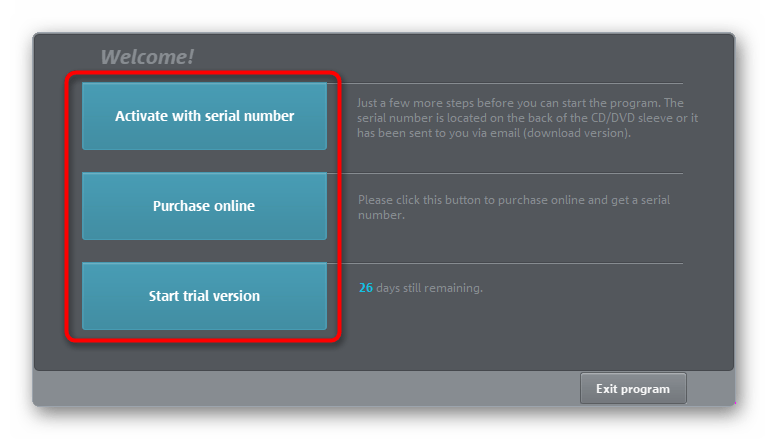
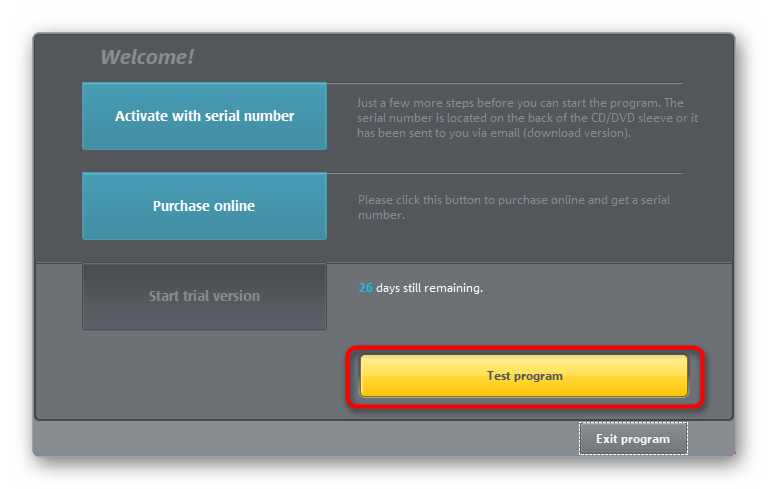
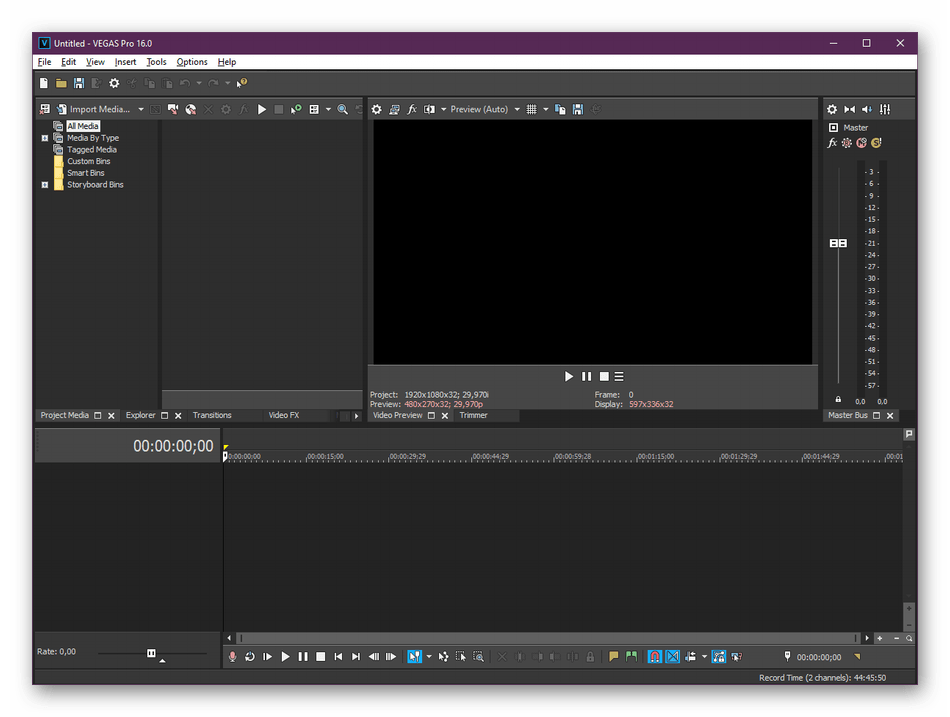
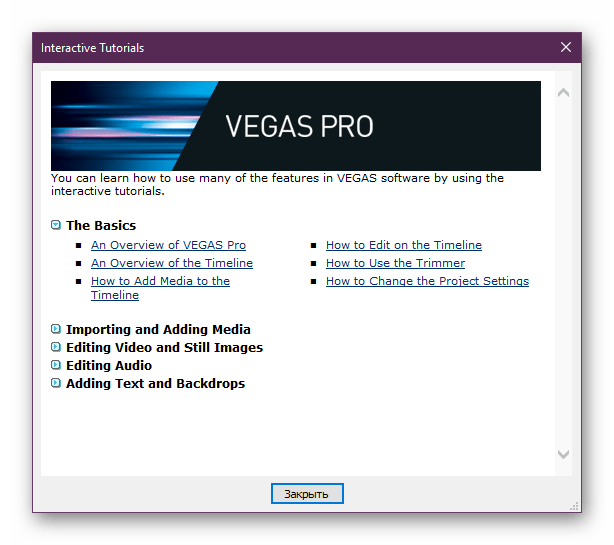
На нашому сайті теж знаходиться окрема стаття, де зібрано безліч матеріалів по використанню Соні Вегас. Якщо ви вперше стикаєтеся з цим софтом, рекомендуємо вивчити інформацію, перейшовши за вказаною нижче посиланням.
Детальніше: як користуватися Sony Vegas
Вирішення частих проблем з установкою
Періодично користувачі, які бажають встановити Соні Вегас, стикаються з виникненням різного роду складнощів, що заважають виконати поставлене завдання. Існує ряд найбільш часто зустрічаються неполадок, рішення яких ви і побачите далі.
Встановлення відсутніх системних бібліотек
Для нормальної роботи будь-якого програмного забезпечення в операційній системі повинні бути встановлені всі необхідні бібліотеки. Кожен софт вимагає різних файлів, тому іноді можуть з'являтися повідомлення про відсутні компонентах. В такому випадку їх потрібно завантажити з офіційного сайту і встановити. Sony Vegas вимагає в основному. NET Framework, але проблеми іноді виникають і з Visual c++, DirectX. Всю потрібну інформацію по інсталяції ви знайдете в зазначених далі матеріалах
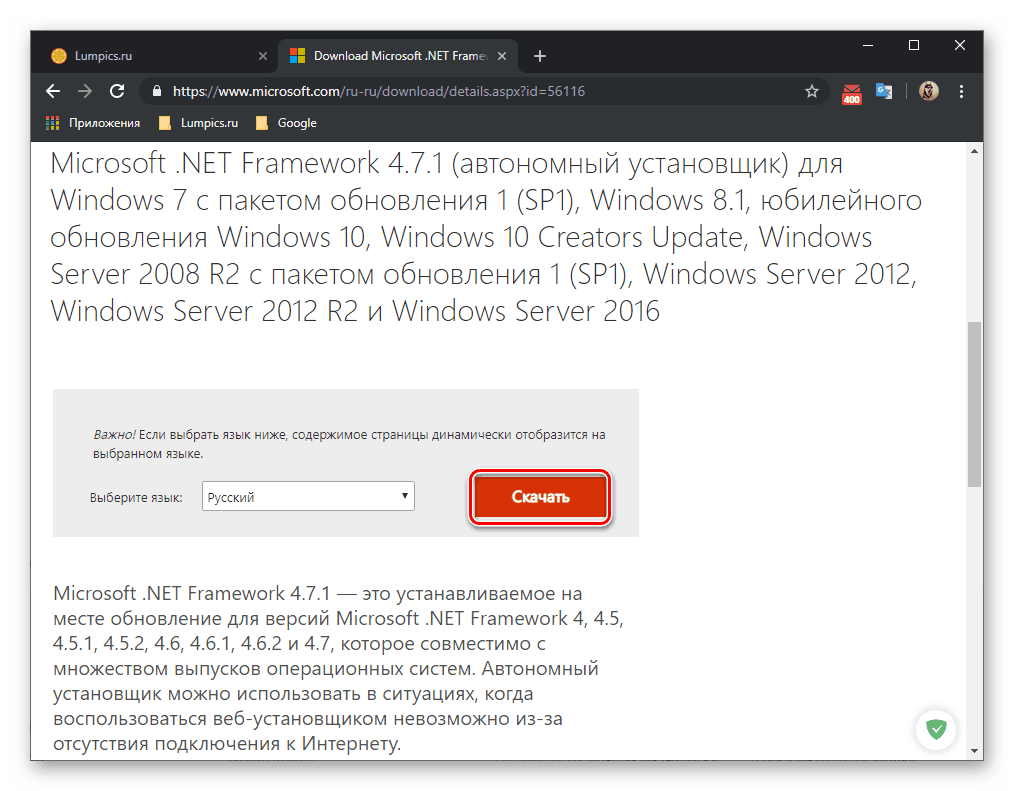
/
Детальніше:
як оновити. NET Framework
як встановити DX11 у Windows
Відновлення та очищення реєстру
Періодично в реєстрі Windows збирається різне сміття або виникають збої в певних параметрах. Виникнення подібного роду ситуацій іноді призводить до критичних помилок під час установки софта. Вирішується це досить просто &8212; знадобиться проведення очищення і відновлення реєстру.
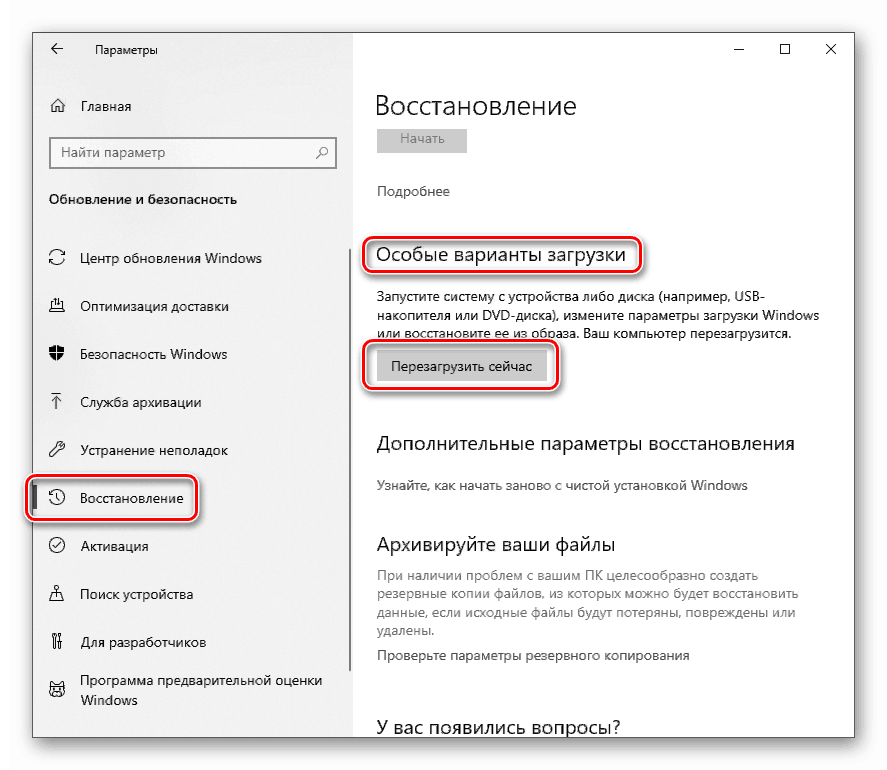
Детальніше:
способи відновлення системного реєстру в Windows
як очистити реєстр Windows від помилок
Скидання системних параметрів чисел
За замовчуванням операційна система використовує певні числові формати часу, дати, грошей та інших одиниць. Користувач самостійно може змінити ці налаштування або ж відбувається непередбачений збій. Як показує практика, Sony Vegas досить чутлива до таких змін. Тому якщо наведені вище рекомендації не принесли ніякого результату, радимо виконати наступне:
- Відкрийте & 171; Пуск & 187; і, скориставшись пошуком, відшукайте &171; панель управління & 187; .
- Там перейдіть до розділу &171; регіональні стандарти & 187; .
- Відкрийте меню & 171; Додаткові параметри&187; .
- У першій вкладці &171;Числа&187; натисніть на кнопку &171;Скинути & 187; .
- Підтвердьте внесення змін.
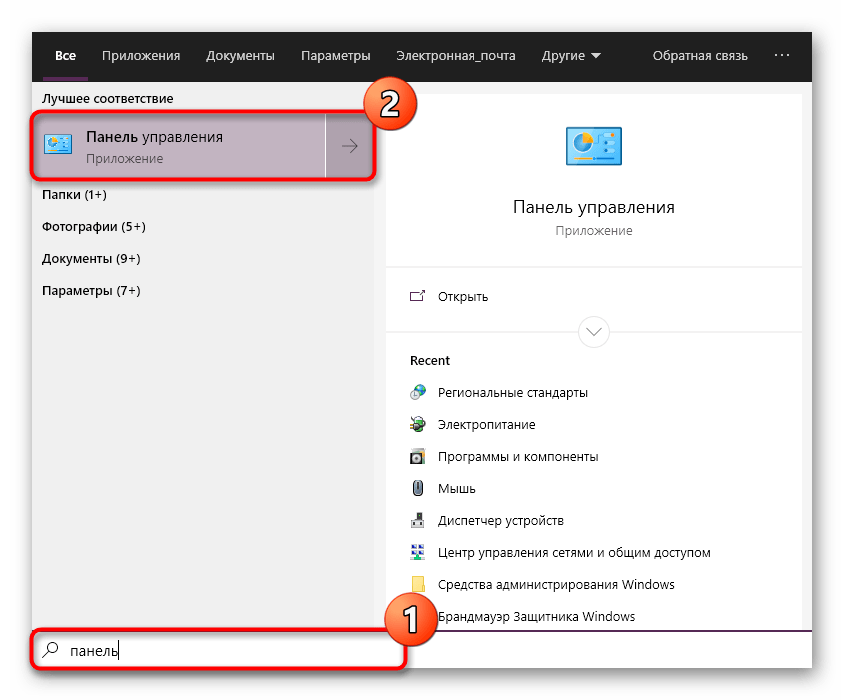
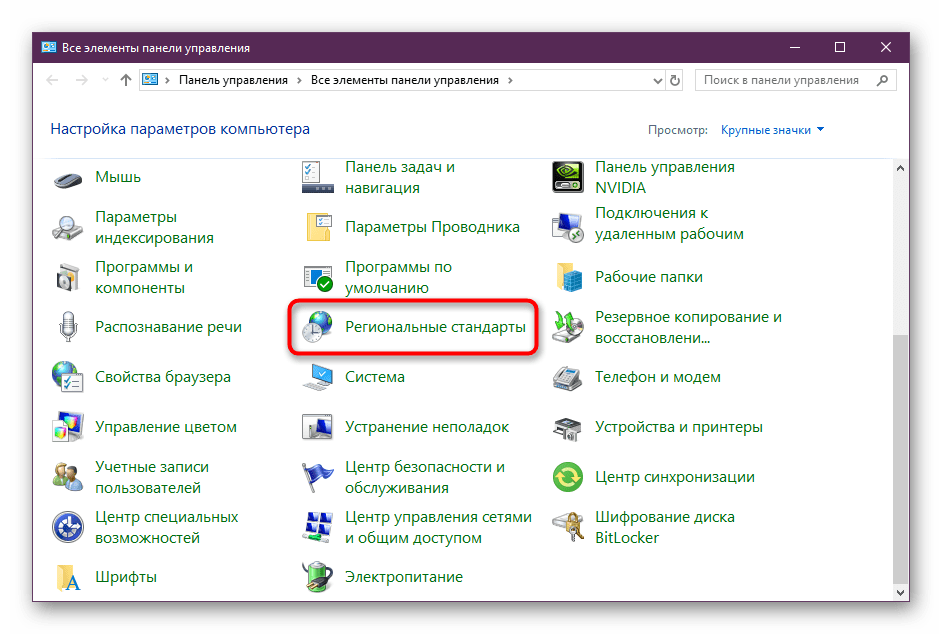
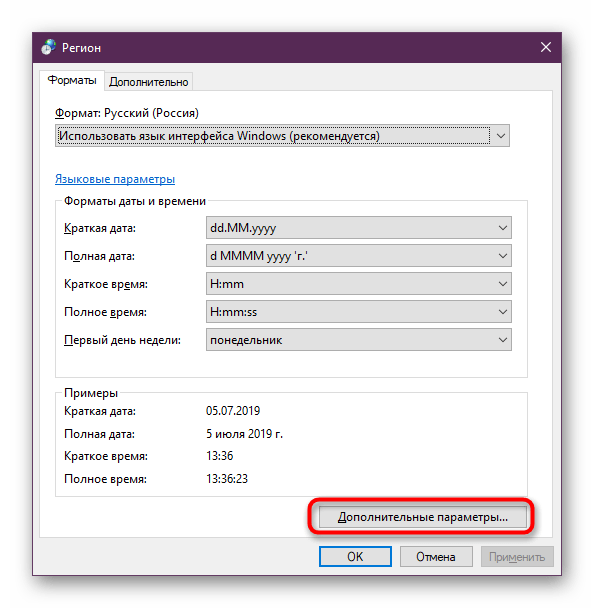
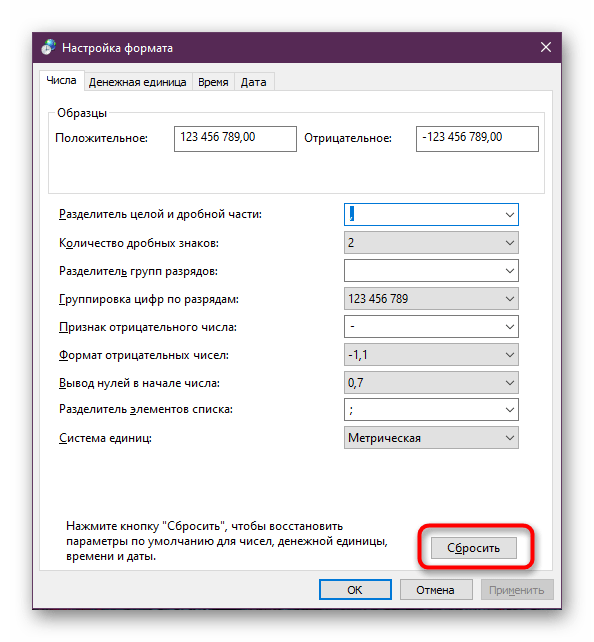
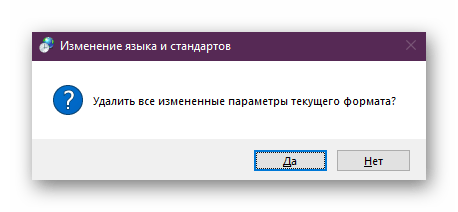
Після виконання цих дій бажано перезапустити комп'ютер, щоб всі налаштування стали коректними. Потім вже можна переходити безпосередньо до ще однієї спроби установки Sony Vegas Pro.
Як бачите, нічого складного в інсталяції розглянутого програмного забезпечення немає, а часті проблеми вирішуються досить просто і швидко. Вам залишається тільки скористатися наведеними інструкціями, щоб розібратися з установкою цього популярного відеоредактора.